Vista traseira do modelo de GPU H100/H200
Esta seção contém informações sobre a vista traseira do modelo de GPU H100/H200.
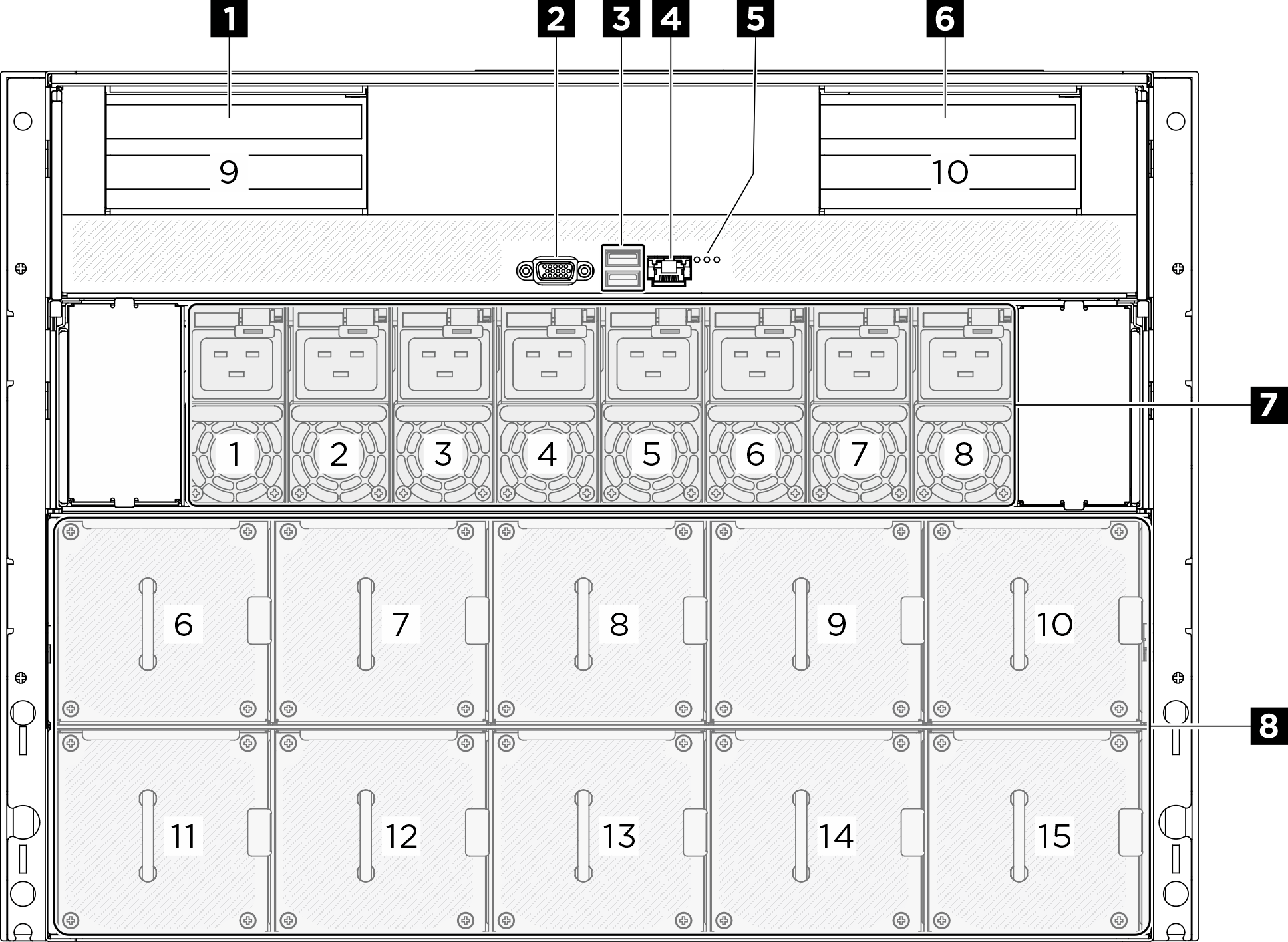
| 1 Placa riser PCIe 1 (Slot PCIe 9) | 2 Conector VGA |
| 3 Conectores USB 3.1 Gen 1 (5 Gbps) (total de dois conectores) | 4 Porta de gerenciamento de sistemas XCC (10/100/1.000 Mbps RJ-45) |
| 5 LED de erro de local/LED de erro do sistema/LED de erro RoT | 6 Placa riser PCIe 2 (Slot PCIe 10) |
| 7 Unidades de fonte de alimentação | 8 Ventiladores traseiros |
1 / 6 Placa riser PCIe 1/2
Instale adaptadores PCIe nessas placas riser. Consulte a tabela a seguir para slots PCIe que correspondem às placas riser.
| Placa riser PCIe | Slot PCIe |
|---|---|
| 1 Placa riser PCIe 1 | Slot 9: PCIe Gen5 x16, FH/HL |
| 6 Placa riser PCIe 2 | Slot 10: PCIe Gen5 x16, FH/HL |
2 Conector VGA
Conecte um monitor nesse conector.
3 Conectores USB 3.1 Gen 1 (5 Gbps)
Há dois conectores USB 3.1 Gen 1 (5 Gbps) na parte traseira do servidor. Conecte um dispositivo USB, como mouse, teclado ou outros dispositivos, em um desses conectores.
4 Porta de gerenciamento de sistemas XCC (10/100/1.000 Mbps RJ-45)
O servidor tem um conector RJ-45 de 10/100/1.000 Mbps dedicado a funções do Lenovo XClarity Controller (XCC). Através da porta de gerenciamento de sistemas, é possível acessar o Lenovo XClarity Controller diretamente conectando o laptop à porta de gerenciamento usando um cabo Ethernet. Certifique-se de modificar as configurações de IP no laptop de modo que ele esteja na mesma rede das configurações padrão do servidor. Uma rede de gerenciamento dedicada fornece segurança adicional separando fisicamente o tráfego de rede de gerenciamento da rede de produção.
5 LED de identificação/LED de erro do sistema/LED de erro RoT
| LED | Descrição e ações |
|---|---|
| 1 LED de local (azul) | Esse LED é usado como um LED de detecção de presença. É possível usar o Lenovo XClarity Controller para acender este LED remotamente. Utilize esse LED para localizar visualmente o servidor entre outros servidores. |
| 2 LED de erro do sistema (amarelo) | LED aceso: ocorreu um erro. Execute as seguintes etapas:
|
| 3 LED de erro RoT (âmbar) | O LED de erro RoT ajuda a identificar o status de RoT. |
Para obter mais informações sobre os LEDs traseiros, consulte LEDs da parte traseira do sistema.
7 Unidades de fonte de alimentação
Instale unidades de cabos de alimentação nesses compartimentos, conecte-as a cabos de alimentação. Certifique-se de que os cabos de alimentação estejam corretamente conectados. Veja a seguir as fontes de alimentação com suporte neste sistema:
- 2.600-Watt Titanium, energia de entrada 200-240 VCA
Para obter mais informações sobre os LEDs da fonte de alimentação, consulte LEDs da fonte de alimentação.
8 Ventiladores traseiros
Instale os ventiladores traseiros neste espaço. Consulte Instalar um ventilador hot-swap traseiro para obter mais informações.